Introduction
Pour garder une trace de vos sessions et créer du contenu pédagogique, Meta met à votre disposition divers outils de captation, permettant de réaliser des vidéos, des photos, du streaming ou encore de la mise en miroir.
Où trouver ces outils
Dans la Bibliothèque des applications Meta, sélectionnez l’application Caméra. Une nouvelle fenêtre s’ouvre, vous permettant de lancer directement un enregistrement, une photographie, un stream ou la mise en miroir.
Une fois vos captations réalisées, elles s’affichent en dessous des outils de la caméra.
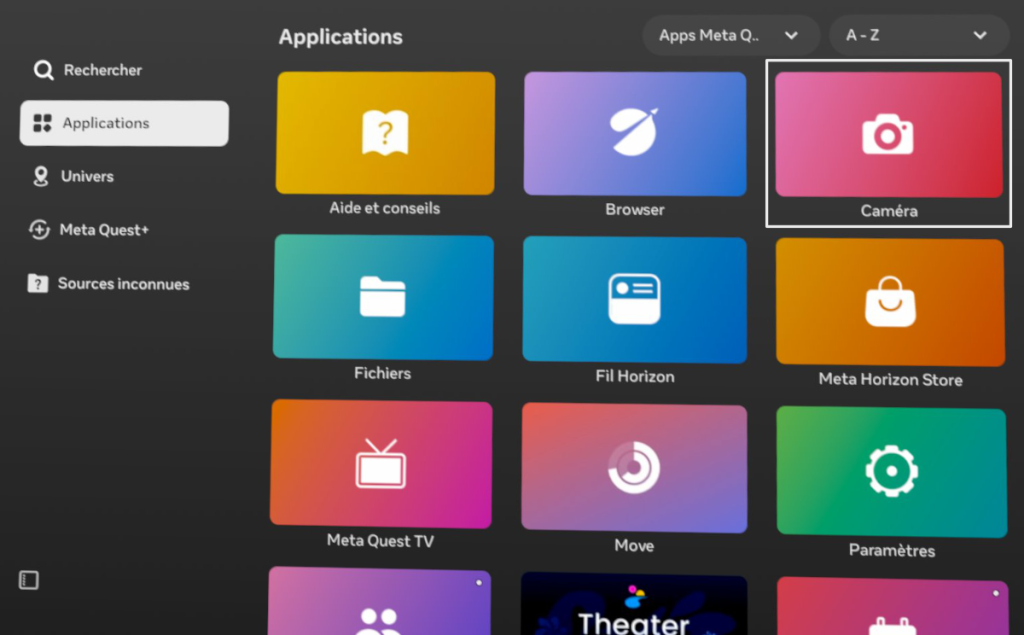
Transférer vos captations
Si le transfert automatique est activé, vos captations seront disponibles sur :
- L’application mobile Meta Horizon : Cliquez sur le menu et rendez-vous dans la Galerie (accessible via la section gestion de l’appareil).
- Votre compte Meta en ligne : Accédez à https://www.meta.com/gallery/quest/.
Activer le transfert automatique
Ouvrez la barre de navigation Meta et accédez aux paramètres rapides.
Dans la fenêtre, cliquez sur le bouton Paramètres (ou Settings) en haut à droite pour accéder aux Paramètres généraux.
Dans le menu de gauche, sélectionnez l’onglet Caméra.
Activez la synchronisation automatique pour que vos captations soient transférées automatiquement.
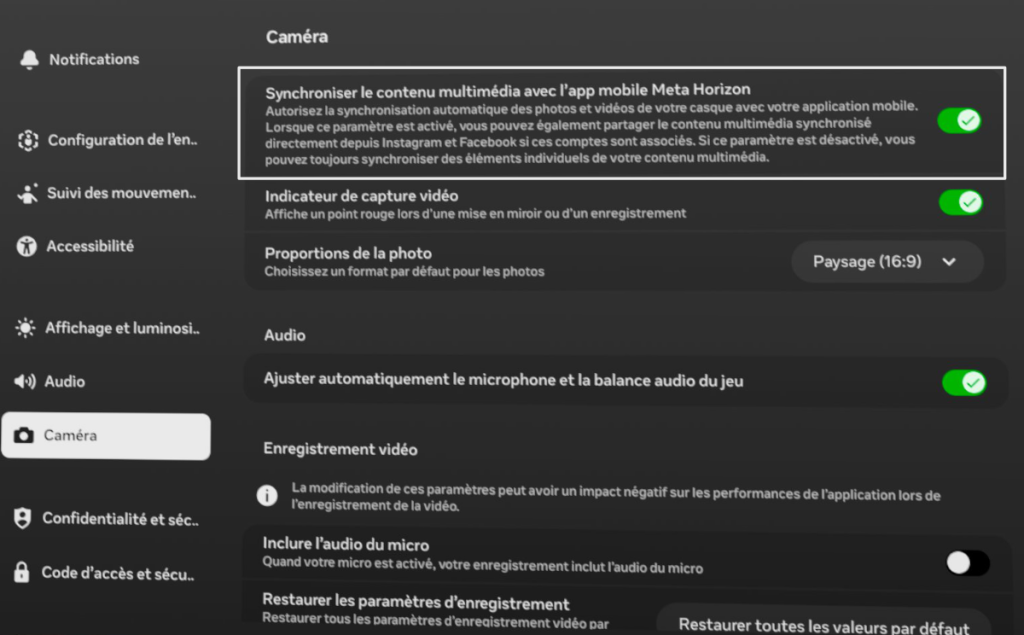
Raccourcis pour réaliser vos captations
Tous les raccourcis pour la captation sont disponibles via la manette droite.
Pour faire une photo
Appuyez longuement sur le bouton Meta et effectuez un clic rapide sur la gâchette.
Une pop-up en haut de votre zone de jeu vous avertit de la prise de la photo. En cliquant sur cette pop-up avec votre gâchette, vous accédez directement à la Galerie Meta.
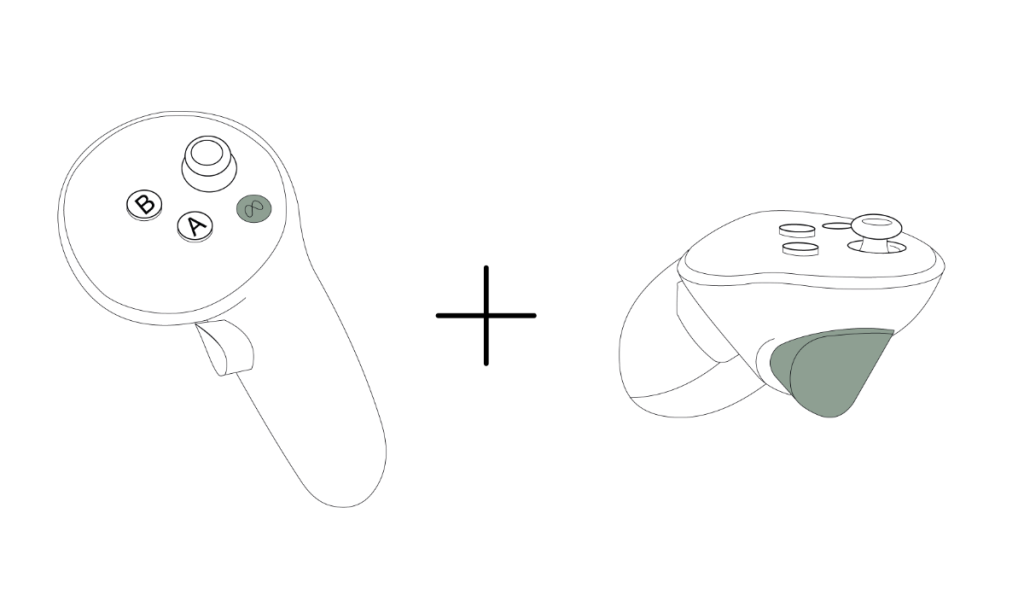
Pour enregistrer une vidéo
Appuyez longuement sur le bouton Meta puis effectuez un clic long sur la gâchette.
Un point rouge s’affiche en haut à droite de votre zone de jeu pour indiquer le début de l’enregistrement.
Pour arrêter l’enregistrement, répétez la même manipulation.